Como remover facilmente marca d'água em PPT [2024]
O PPT pode criar uma apresentação de slides e exibir informações valiosas sobre trabalhos, apresentações, reuniões e assim por diante. No entanto, uma marca d'água inadequada pode trazer efeitos negativos no aspecto detalhado. Normalmente, algumas marcas d'água são elementos individuais no PPT e podem ser excluídas diretamente. Alguns estão estampados nas imagens do slide e são difíceis de separar da imagem. Felizmente, este artigo mostra três maneiras de ajudá-lo remover marcas d'água do PPT. Agora continue lendo e encontre a melhor forma que você precisa!
- LISTA DE GUIAS
- Parte 1. Como remover marca d'água em PPT
- Parte 2. Maneira mais rápida e fácil de remover marca d'água com uma ferramenta online
- Parte 3. Remover marca d’água com software removedor de marca d’água
- Parte 4. Perguntas frequentes sobre remoção de marca d'água em PPT
Parte 1. Como remover marca d'água em PPT
Muitos PPTs adicionam uma marca d’água ao Slide Master para exibir o produtor, a marca ou o nome da empresa. Quando precisar remover a marca d’água no PPT, você precisará encontrar a visualização Master. Siga as etapas abaixo para excluir a marca d’água do PPT.
Abra seu documento PPT com uma marca d'água em PowerPoint. Selecione os Visualizar guia e digite Slide mestre.
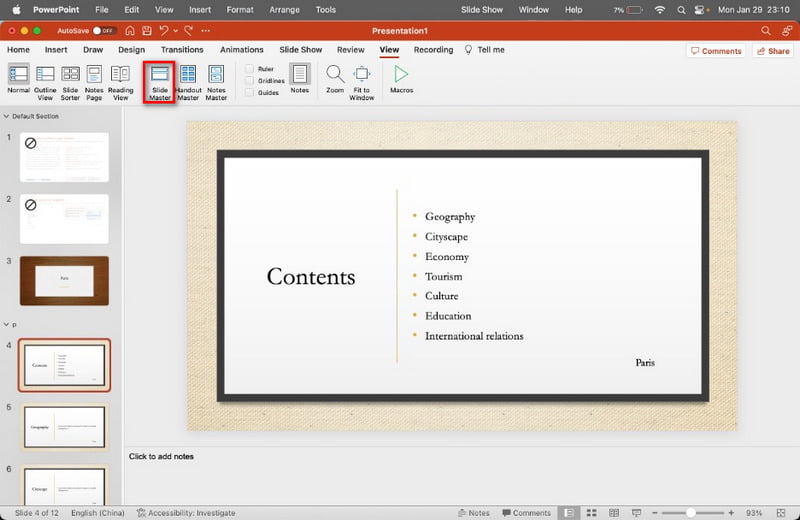
Selecione a primeira miniatura no painel esquerdo. Clique no texto, logotipo ou marca d'água da imagem neste PPT. A seguir, clique no Excluir botão no teclado diretamente.
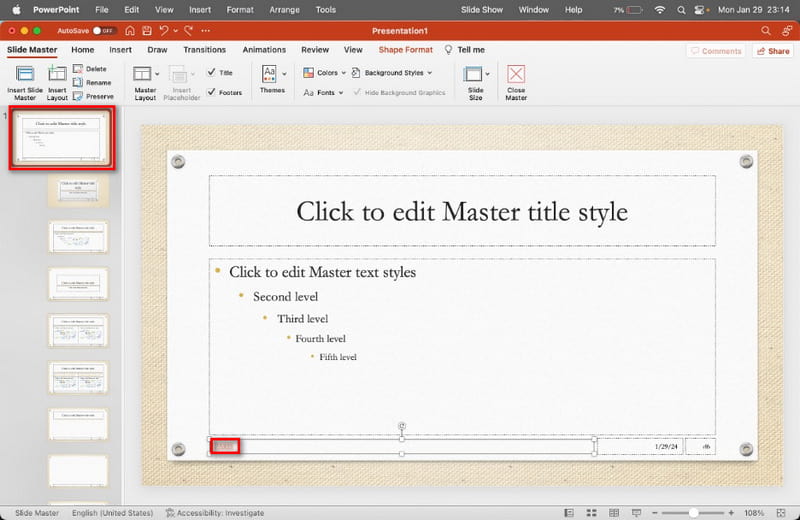
Depois de excluir, você pode clicar no botão Fechar Mestre botão para finalizar o processo.
Agora você pode obter um novo PPT sem marca d'água. Se quiser adicionar ou alterar uma nova marca d’água, você pode fazer isso novamente no Slide Master.
Parte 2. Maneira mais rápida e fácil de remover marca d'água com uma ferramenta online
Algumas marcas d'água de imagens não podem ser excluídas diretamente no PPT ou o processo é muito complicado. Nesse caso, você precisa de uma ferramenta de remoção de marca d'água para ajudá-lo. Removedor de marca d’água online grátis é uma boa escolha para você! Suporta vários formatos de imagem, como JPG, BMP, PNG, etc. E é fácil de usar com uma interface amigável.
Salve a imagem com uma marca d’água do seu arquivo PPT. Em seguida, acesse https://www.arkthinker.com/watermark-remover/. Você pode clicar Adicionar arquivo para iniciar para carregar esta foto.
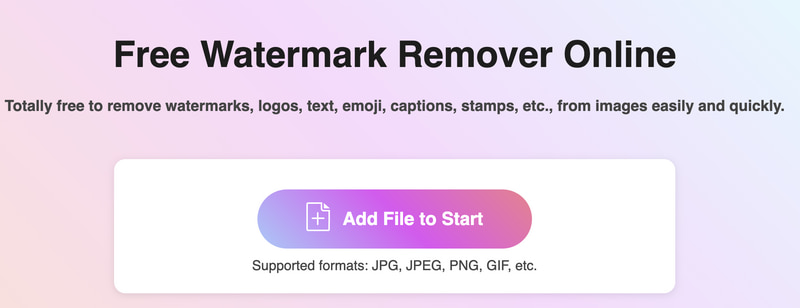
Você pode selecionar o pincel e clicar na área da marca d’água. Em seguida, clique no Remover botão.
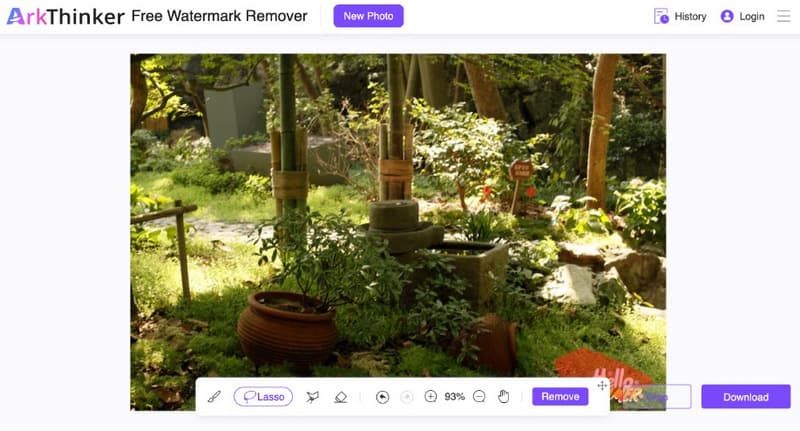
Após o processamento com sucesso, você pode clicar Download para salvar esta imagem sem a marca d'água.
Observação: O tamanho máximo do arquivo é de até 5 MB. Se o seu arquivo de imagem for maior, você deverá fazer login com esta ferramenta online.
Parte 3. Remover marca d’água com software removedor de marca d’água
Alguns arquivos PPT contêm até vídeos com marca d’água. Ninguém pode remover a marca d’água do vídeo diretamente no PPT! Portanto, você precisa de uma ferramenta profissional para ajudá-lo a remover a marca d'água do vídeo. Conversor de vídeo ArkThinker final é o software definitivo para sistemas macOS e Windows 11/10/8/7. Este software oferece uma caixa de ferramentas com diversas ferramentas de edição, incluindo o Video Watermark Remover. Com ele, você pode apagar a marca d’água do vídeo em poucos passos. Além disso, suporta mais de 500 conversões de formato para que você possa alterar os formatos de vídeo para o formato desejado.
- Exclua uma marca d'água do vídeo em segundos.
- Converta vários formatos de vídeo e áudio em lotes.
- Ofereça mais de 15 ferramentas de edição para produção de vídeo.
- Personalize o vídeo com vários modelos e filtros.
Baixe o software removedor de marca d’água em seu computador. Mude para o Caixa de ferramentas guia e escolha o Removedor de marca d'água de vídeo.
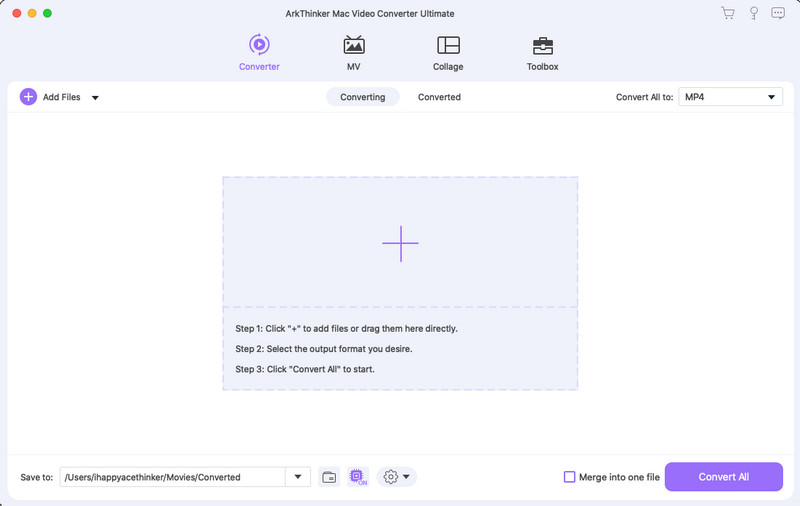
Salve o vídeo com marca d'água e carregue-o diretamente neste software. Então você pode clicar Adicionar área de remoção de marca d’água. Enquanto isso, arraste o quadro para a área onde a marca d’água do vídeo está colocada.

Você pode alterar o tamanho e a posição da moldura de acordo. Por fim, clique Exportar para salvar o vídeo sem nenhuma marca d'água.
Através das etapas acima, você sabe como remover marca d'água do vídeo. Depois de removê-lo, você poderá colocar este vídeo em seu novo PPT se precisar!
Parte 4. Perguntas frequentes sobre remoção de marca d'água em PPT
Como coloco um logotipo em cada slide do PowerPoint?
A maneira mais eficiente é usar o Slide mestre recurso. Você pode entrar na visualização Slide Mestre para escolher o slide mestre. Então, vá para o Inserir aba. Por fim, clique Fotos para inserir seu logotipo.
Como remover o logotipo do PowerPoint?
Primeiro, você pode acessar o Slide mestre vista do Visualizar aba. Segundo, você pode encontrar o logotipo no slide mestre ou em slides de layout específicos, selecioná-lo e pressionar Excluir.
Existe um recurso de marca d'água no PowerPoint?
O PowerPoint não possui um recurso de marca d'água dedicado. No entanto, você pode adicionar uma imagem ou marca d’água de texto na visualização de slides mestre.
Qual é o propósito da marca d'água?
O objetivo da marca d'água é proteger os direitos autorais e a propriedade intelectual, impedir o uso ou replicação não autorizada, estabelecer a propriedade, promover o reconhecimento da marca e assim por diante.
A remoção de uma marca d'água em um slide a removerá de todos os slides?
Não. Ele não será removido de todos os slides, a menos que a marca d'água seja adicionada por meio do Slide Master. Se a marca d'água estiver no slide mestre ou em um layout específico, excluí-la irá removê-la de todos os slides.
Conclusão
Depois de ler este artigo, você não precisa se preocupar em como remover a marca d'água do PPT. Enquanto isso, você obtém uma excelente ferramenta para removê-lo rapidamente! Basta iniciar seu processo de remoção agora! Se você tiver alguma outra dúvida sobre removendo a marca d'água do PPT, deixe seus comentários aqui.
Encontre mais soluções
Como remover marca d’água de imagem do PhotoBucket em 3 ferramentas 3 métodos para remover pessoas de fotos de maneira rápida e fácil 3 maneiras de apagar marca d'água de fotos de estoque da Dreamstime 2 maneiras de remover marca d'água de fotos do iStock 3 removedores de marca d’água da Shutterstock para se livrar das marcas d’água 2 soluções fáceis para você remover adesivos de vídeos/fotosArtigos relativos
- Editar imagem
- Como editar e cortar GIFs animados com 4 maneiras eficazes
- 10 conversores GIF para converter entre imagens/vídeos e GIFs
- As melhores ferramentas de edição de GIF adequadas para qualquer computador e dispositivo
- Como fazer GIF a partir de imagens no desktop e no celular
- Etapas rápidas sobre como adicionar texto a um GIF usando ferramentas do Caption Maker
- Adicione música ao GIF: incorpore música ao seu GIF após a conversão
- GIF Resizer: ferramentas definitivas para redimensionar seu GIF animado
- [6 Ferramentas] Como definir uma mudança de loop GIF e reproduzi-lo para sempre
- Cortador de GIF: como cortar GIF com métodos fáceis e rápidos
- Como remover a marca d'água Alamy de imagens (100% funcionando)



